
- android自定义倒计时控件示例
- Android 四种动画效果的调用实现代码
- Android提高之Activity+Intent用法示例
- 详解Android Activity之间切换传递数据的方法
- Android XML数据解析简单示例
- Android字符串资源文件format方法使用实例
- java实现静默安装apk
- Android自定义View实现带数字的进度条实例代码
- Android开发入门之Notification用法分析
- 实例讲解Android中ContentProvider组件的使用方法
- Android程序开发之防止密码输入错误 密码明文显示功能
- Android编程之高效开发App的10个建议
- Android实现手机震动效果
- Android开发学习笔记 浅谈WebView
- android 弹出提示框的使用(图文实例)
- Android自定义ActionBar实例
- Android Activity生命周期详解
- Android AlertDialog实现分享对话框/退出对话框/下载对话框
- 通过Html网页调用本地安卓(android)app程序代码
- Android编程获取sdcard卡信息的方法
- Andriod开发中常见问题
- Android Service自启动注意事项分析
- 在Android 模拟器上安装和卸载APK包的方法
- 腾讯微博Android客户端开发.5.获取请求用户授权Request.Token
- Android实现侦听电池状态显示、电量及充电动态显示的方法
- Android使用音频信息绘制动态波纹
- Android 登录Web 时对cookie 处理
- android使用gesturedetector手势识别示例分享
- Android设置TextView显示指定个数字符,超过部分显示...(省略号)的方法
- android编程实现类似于支付宝余额快速闪动效果的方法
Android中使用tcpdump、wireshark进行抓包并分析技术介绍
本文主要介绍如何使用tcpdump和wireshark对Android应用程序进行抓包并分析,需要说明的是在抓包之前,你的Android设备必须root过了,另外你的电脑必须有Android SDK环境。
下载并安装tcpdump
tcpdump链接:http://www.tcpdump.org/
选择一个版本下载并解压提取出其中呃tcpdump文件,然后push到你的手机上去:
复制代码 代码如下:
adb push c:\tcpdump /data/local/tcpdump
进一步操作:
复制代码 代码如下:
adb shellsuchmod +x /data/local/tcpdump
然后就可以开始抓包了:
复制代码 代码如下:
/data/local/tcpdump -p -vv -s 0 -w /sdcard/capture.pcap
这时你可以操作应用程序相应的操作了,抓包完毕后ctrl+c停止抓包。
然后将抓到pcap文件传输本地开始进行分析了,这里假设你pull到c盘目录下。
复制代码 代码如下:
adb pull /sdcard/capture.pcap c:/
使用wireshark分析抓包数据
pc上安装wireshark
wireshark下载:http://www.wireshark.org/download.html
如果安装完毕,就可以直接打刚才的pcap文件了。
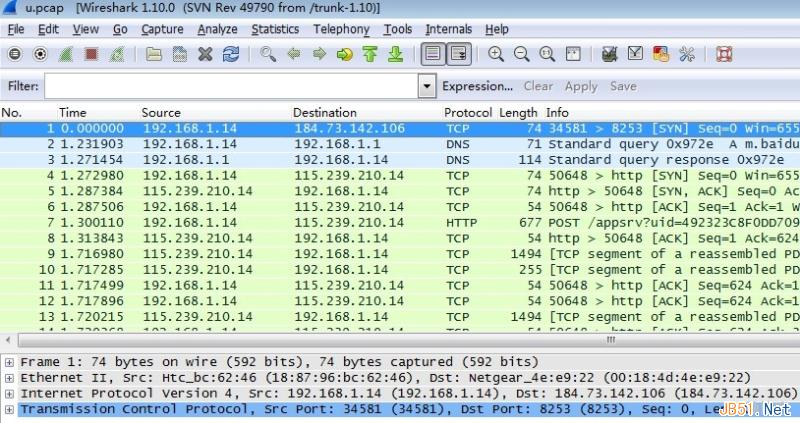
使用过滤器filter
如果抓到的东西过多,可以使用上方的过滤器,比如我只看http协议,并且是由我设备发出的
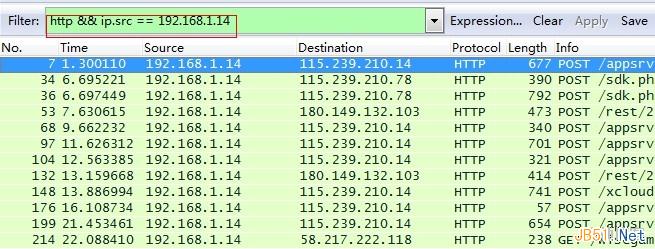
右键记录查看tcp stream
这个功能我比较喜欢,可以查看此次http,client端请求和server端返回的数据
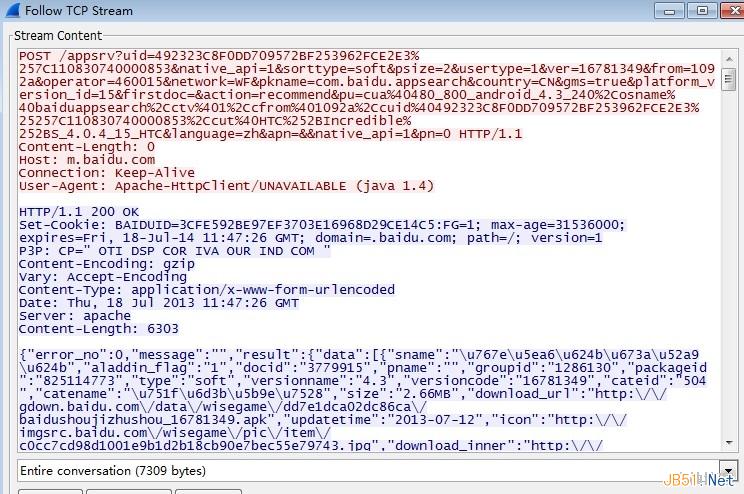
还有我觉得更厉害的功能
可以把请求的内容和结果存储下来,比如可以查看post的内容
这是在面板看到的具体的tcp/ip各层的内容
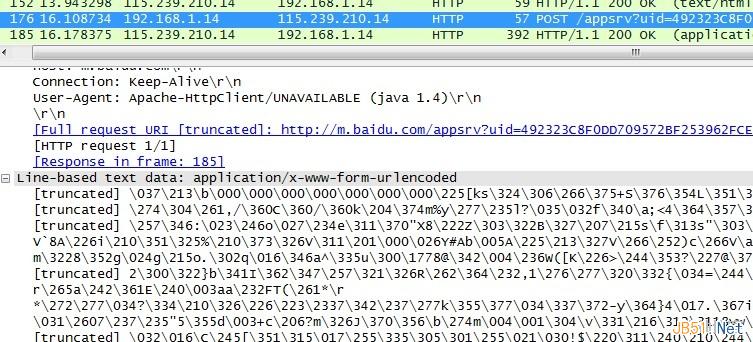
但是这种编码之后,并且以字节流发出去的东西很让人讨厌,利用存储可能,你就可以看到具体的结果了:
选择File->Export Objects->HTTP,导出这条记录就可以啦。
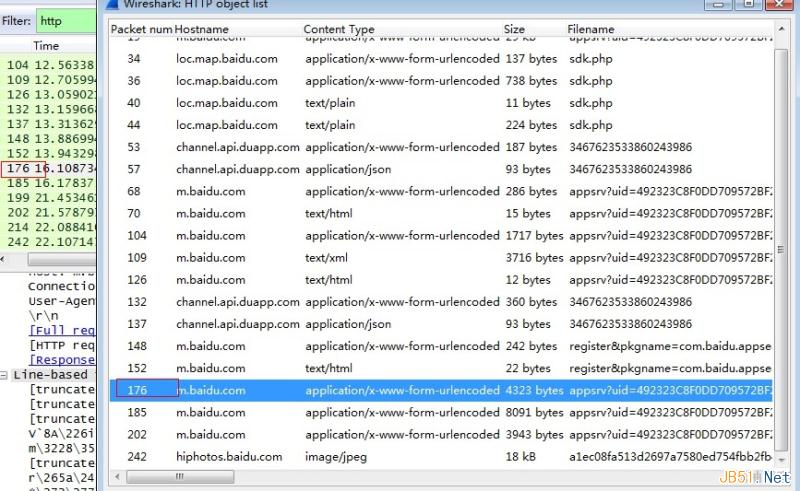
最后总结下
这是我最近在工作中实际用得到的,但在实际操作tcpdump和wireshark的时候,有更多功能、技巧可以挖掘出来,这篇文章算是对从来没有用过这两个工具的人的一个入门介绍吧。
- 上一篇文章: 安卓APP测试之使用Burp Suite实现HTTPS抓包方法
- 下一篇文章: Android权限机制带来的一些安全问题介绍
- android获得当前view在屏幕中坐标的方法
- 在Android中动态添加Panel框架的实现代码
- android倒计时控件示例
- Android Camera开发手电筒功能
- Android中子线程和UI线程通信详解
- 在Ubuntu下搭建Android开发环境
- Android中的SQL查询语句LIKE绑定参数问题解